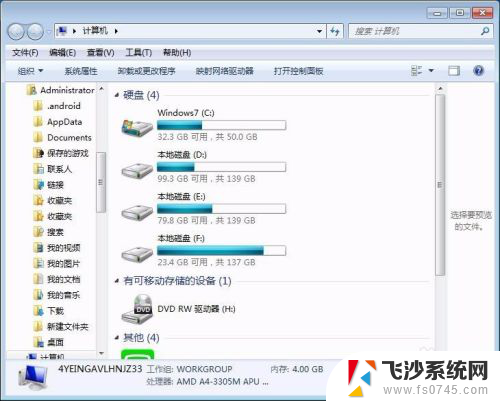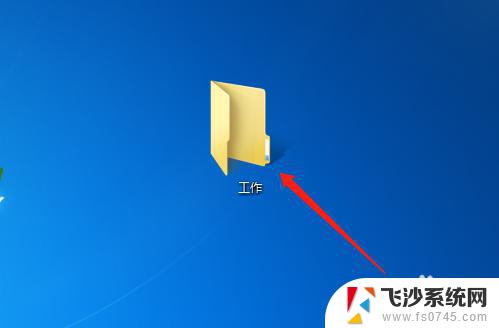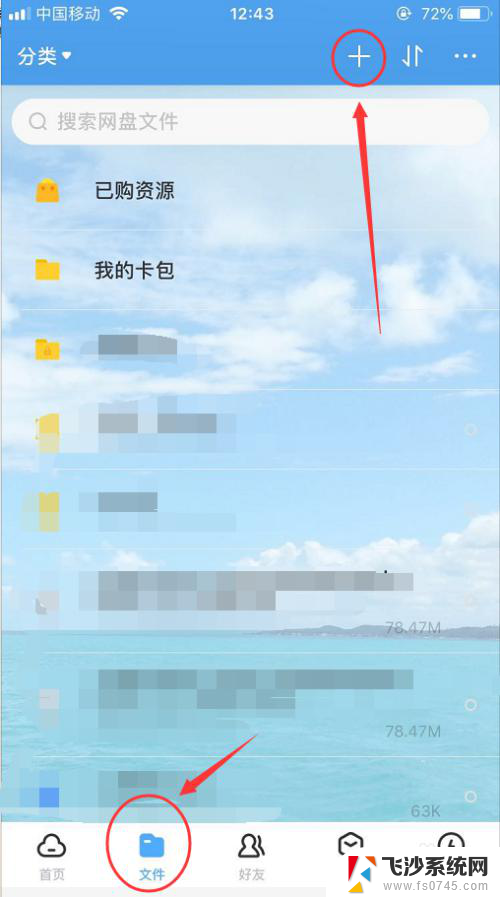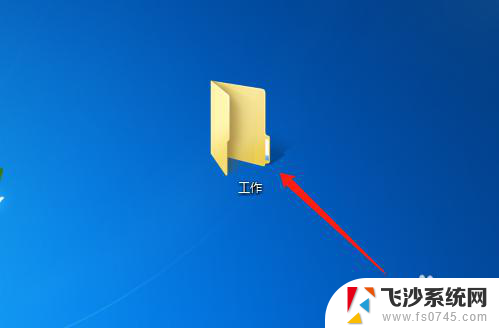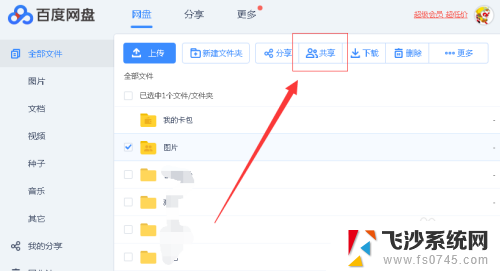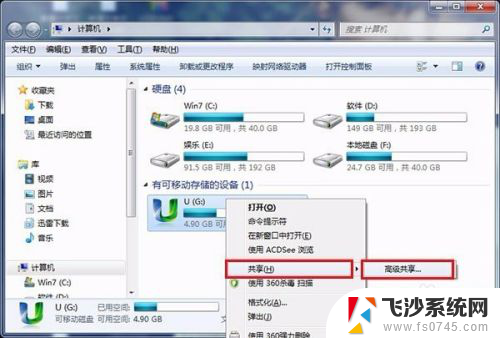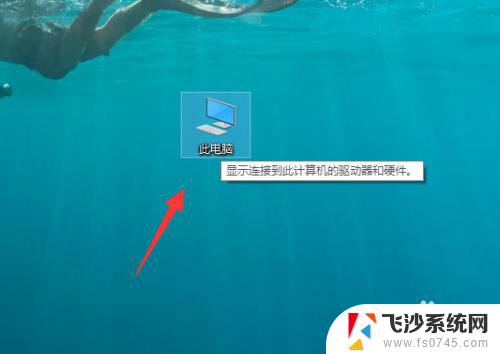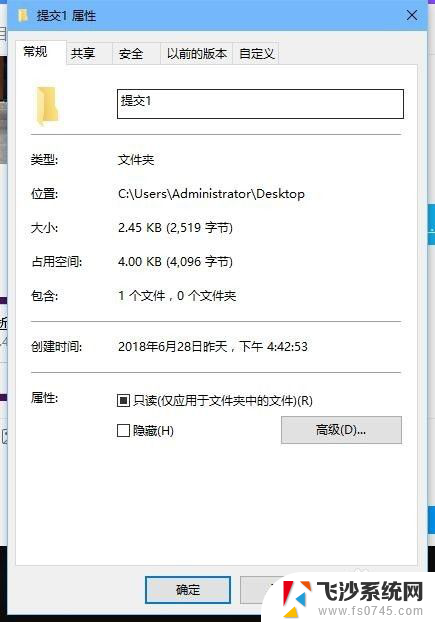电脑共享盘怎么创建 如何在电脑上设置共享盘
随着科技的不断发展,电脑已经成为了我们日常生活中必不可少的工具之一,而在使用电脑的过程中,我们经常会遇到需要共享文件的情况。电脑共享盘的创建和设置就成为了我们必须掌握的技能之一。什么是电脑共享盘呢?简单来说它是一种可以让多台电脑之间共享文件的功能。通过设置共享盘,我们可以方便地在不同的电脑之间传输文件,提高工作效率。接下来本文将介绍如何在电脑上创建和设置共享盘,帮助大家更好地利用电脑资源。
操作方法:
1.第一步:双击打开桌面上的“计算机”,然后进入计算机页面。如图所示。
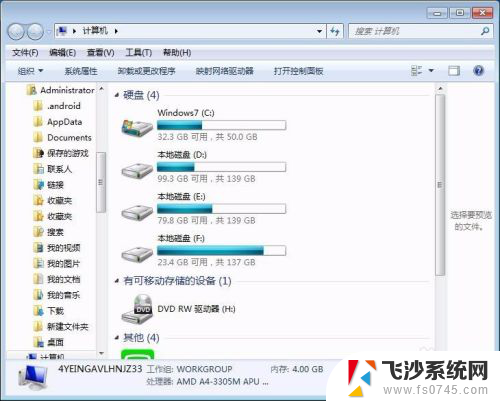
2.第二步:选择需要共享的盘,右击鼠标,如图所示。
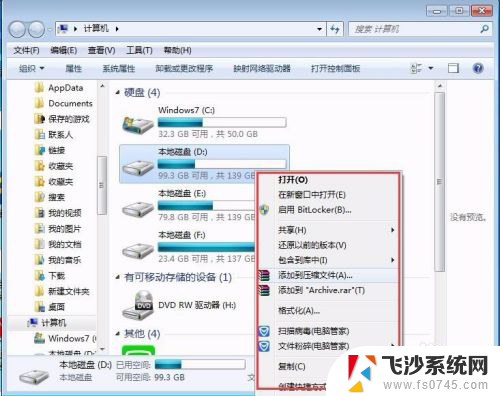
3.第三步:然后点击“共享”后面的倒三角,点击“高级共享”,如图所示。
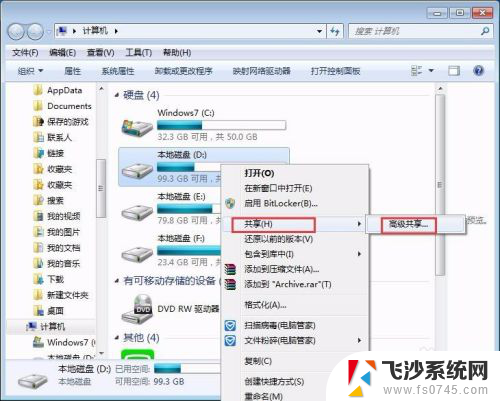
4.第四步:点击高级共享后,进入磁盘的属性框。点击框中的“高级共享”,如图所示。
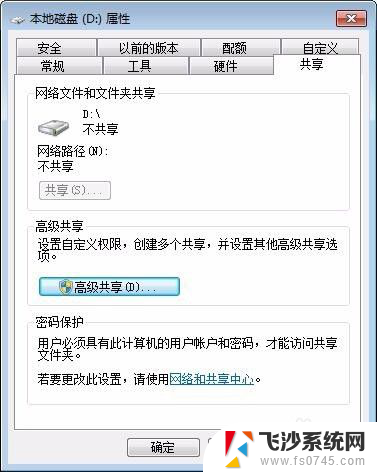
5.第五步:弹出高级共享设置框,勾选“共享此文件夹”如图所示。
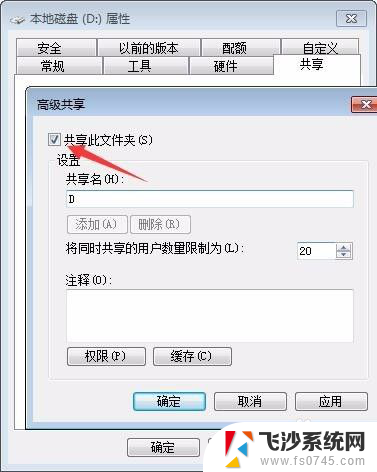
6.第六步:然后点击下面的“权限”,对权限进行设置,如图所示。
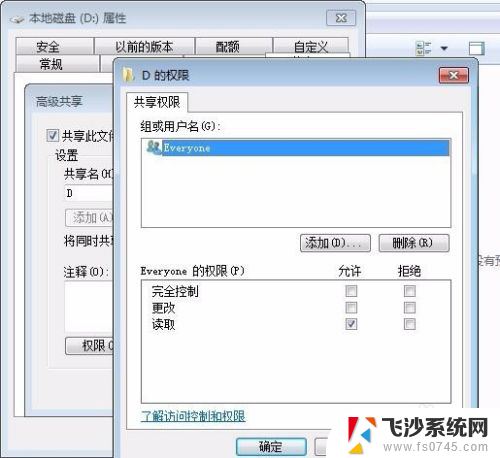
7.第七步:在弹出的权限框中,勾选允许下方的“完全控制”。然后点击“确定”,即可完成设置。

以上就是电脑共享盘创建的全部内容,如果遇到这种情况,你可以根据本文提供的操作进行解决,非常简单快速,一步到位。